Versie 8.0 - Nederlands
Met trots kondigen we een nieuwe release van Parabuild aan die zich richt op verbeterde automatisering van het genereren van documenten en uitgebreide boutfuncties
Dit zijn de belangrijkste nieuwe features die in deze update beschikbaar zijn gekomen:
Veel meer flexibiliteit voor de instellingen van de werktekeningen, CNC bestanden en stuklijsten
De instellingen van de werktekeningen kunnen nu afhankelijk worden gemaakt van het type of eigenschappen van elk onderdeel of samenstelling.
Zowel eenvoudige voorwaarden zoals het structurele type als complexe filtering die verschillende eigenschappen combineren zijn mogelijk, door het gebruik van het bestaande Parabuild filter systeem.
Enkele toepassingsvoorbeelden voor deze nieuwe mogelijkheid zijn :
- Kolommen andere instellingen geven voor de bemating ervan op de samenstellingstekening
- Voor leuningen andere zij-aanzichten alsook andere bematingen configureren
- Simpele onderdelen of samenstellingen configureren met slechts 1 zicht
- Onderdelen of merken van hetzelfde type groeperen op dezelfde paginas, of op opeenvolgende paginas
- Op basis van grootte, type of andere eigenschappen beslissen wat voor type CNC bestand er automatisch moet gegenereerd worden (bv DSTV en/of DXF), en met welke instellingen zoals het al dan niet toelaten van omtrekken krassen en/of onderdeelnummers.
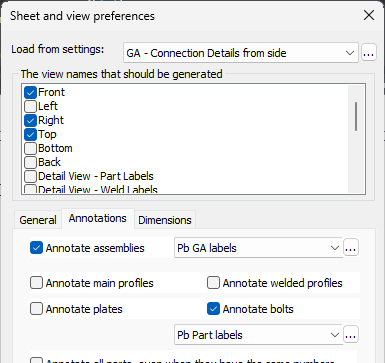 Voorinstellingen voor montageplans en meerdere zichten per camera
Voorinstellingen voor montageplans en meerdere zichten per camera
Met deze tools kan de tekenaar zeer snel overzichtplans, doorsnedes en details aan de montageplans toevoegen, waarbij de automatische plaatsing van benoemingen automatisch gebeurt.
Door de weergave-instellingen vooraf te configureren, kunnen sommige zichten andere benoemingen of weergave hebben dan andere zichten, zoals uitgeschakelde of ingeschakelde verborgen lijnen.
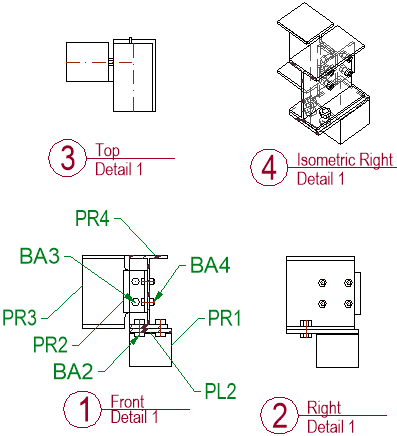 Eén enkele camera in het model kan nu worden gebruikt als basis voor meerdere zichten die elk een ander kijkpunt hebben en een andere weergave en benoemingen kunnen hebben. Bij het aanmaken kan elk zicht met één klik per zicht achter elkaar worden geplaatst
Eén enkele camera in het model kan nu worden gebruikt als basis voor meerdere zichten die elk een ander kijkpunt hebben en een andere weergave en benoemingen kunnen hebben. Bij het aanmaken kan elk zicht met één klik per zicht achter elkaar worden geplaatst
Kleuren en lijntypes van 3D naar 2D zichten overbrengen
In deze update krijgt de gebruiker meer controle over kleuren en lijntypes van de zichten op werktekeningen en overzichtstekeningen. Zo kunnen deze individueel worden geconfigureerd per bewaarde "representatie stijl". Ook zal het mogelijk zijn om de kleuren en layers van 3D objecten over te brengen naar de 2D zichten.
Verder kan de representatie van de objecten in een zicht geconfigureerd worden op basis van object filters, om objecten afhankelijk van het doel van de 2D tekening anders voor te stellen - bijvoorbeeld om bepaalde types elementen opvallender of juist minder opvallend te maken. Dit kan gebruikt worden om bijvoorbeeld een onderlaag of een bestaande constructue licht grijs te maken op het zicht.
Automatische creatie van camera's in het model
Er werd een nieuwe tool toegevoegd om automatisch camera's in het model te maken op basis van macro-bollen of een handmatige selectie van onderdelen. Selecteer meerdere verbindingen/macro's en er wordt automatisch een dooscamera gemaakt voor elke geselecteerde macro, of selecteer een set geometrieën en er wordt een camera gemaakt die rond de selectie past. Dit is vooral handig voor het maken van detailzichten voor verbindingen.
Als de gekozen primaire kijkrichting niet ideaal was, dan is even een grip van de camera verslepen voldoende om de kijkrichting te veranderen.
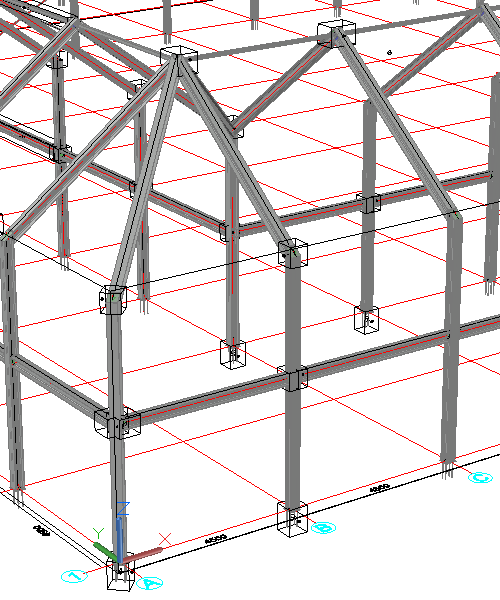
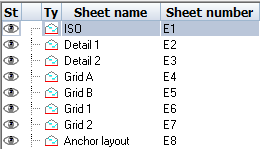 Tekening- en zichtnummers
Tekening- en zichtnummers
Tekeningen en zichten kunnen nu automatisch worden genummerd op basis van een sjabloon tekst waarmee u het voorvoegsel, achtervoegsel en startnummer kunt kiezen.
Nummers worden opeenvolgend toegewezen op basis van het tijdstip van creatie, maar kunnen later worden bijgewerkt en zodra ze zijn gewijzigd, zal Parabuild andere zichten/tekeningen hernummeren om conflicten te voorkomen wanneer dat nodig is.
Verder maakt een nieuw commando voor het hernummeren van zichten het mogelijk om snel alle zichten op een blad opeenvolgend te hernummeren, terwijl hun nummersjabloon nog steeds wordt gerespecteerd.
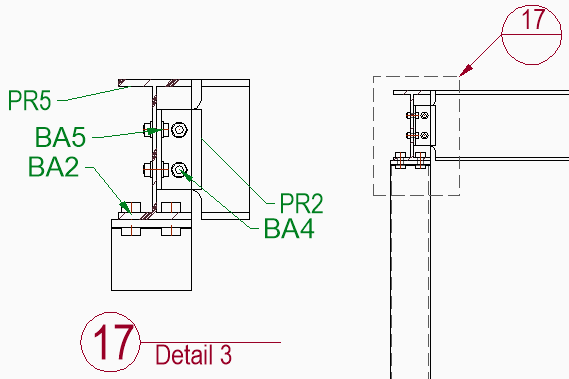
Zicht symbolen en verwijzingen
De Parabuild benoemingen kunnen nu zicht symbolen en zicht verwijzingen tonen. Zicht symbolen zullen automatisch onder zichten geplaatst worden wanneer het zo geconfigureerd is in de tekening-instellingen en benoemings-stijlen.
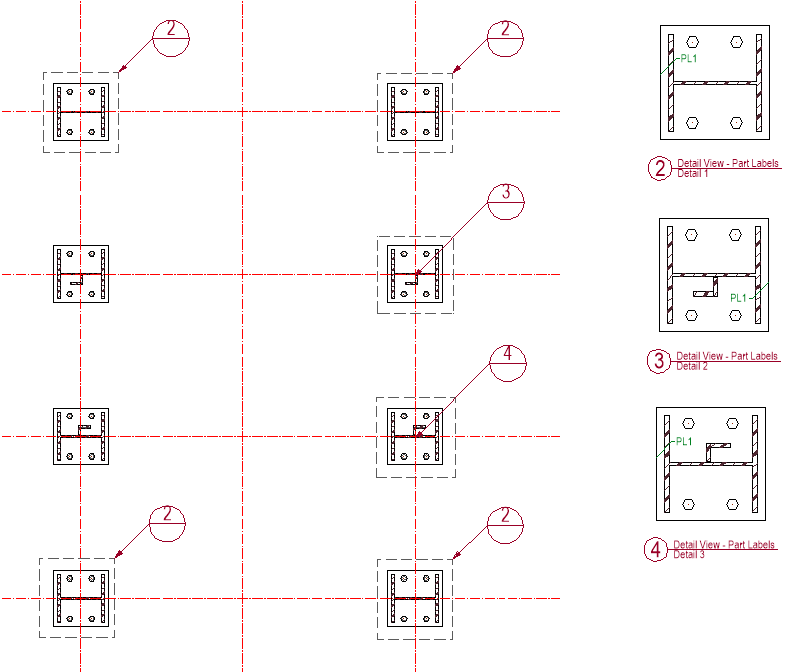
Toelichtings-benoemingen van detail- en doorsnedezichten die naar andere zichten verwijzen, kunnen worden gemaakt met behulp van het toelichtings-commando op camera's in een zicht. Wanneer u een nieuw detail toevoegt aan een bestaand zicht, wordt er automatisch een toelichting getekend. Standaard bevat de toelichtings-benoeming het zichtnummer op de bovenste helft van de cirkel, en als het verwezen zicht op een andere tekening staat, bevat de onderste helft de tekeningnummer.
Zicht symbolen en toelichtingen worden bijgewerkt wanneer zichtnummers of tekeningnummers veranderen.
|
|
Zicht symbool voorbeeld |
Doorsnede zicht symbool voorbeeld |
|
|
Detail toelichting voorbeeld |
Doorsnede toelichting voorbeeld |
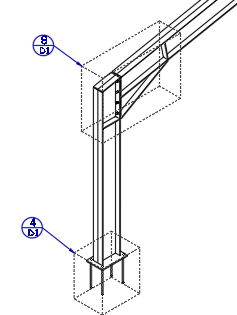 Camera's in zichten
Camera's in zichten
Camera's op het model kunnen tijdens het maken automatisch in de hoofdzichten worden ingevoegd, of ze kunnen naar binnen worden getrokken tijdens het vernieuwen van het zicht.
Het is ook mogelijk om zogenaamde verwijzende toelichtings-camera's aan een zicht toe te voegen, op deze manier kan een enkel zicht worden gekoppeld aan meerdere toelichtingen op meerdere andere zichten.
Het is mogelijk om alle camera's van een zicht te beheren in het nieuwe camerabeheer dialoogvenster.
De tekenaar kan de volgende wijzigingen aanbrengen:
- Een camera in- of uitschakelen voor afdrukken
- Toon alle camera's, zelfs de camera's die niet worden afgedrukt
- Voeg een verwijzende toelichtings-camera toe aan het zicht. Dit kan elke camera zijn waar dan ook in het model
- Wijzig het zicht waarnaar een camera verwijst. Dit kan handig zijn omdat een camera aan meerdere zichten gekoppeld kan worden.
In uitgelijnde zichten worden doos-gebaseerde detailcamera's weergegeven met behulp van een rechthoek. Zichten die niet zijn uitgelijnd met de detailcamera, zoals bij isometrische zichten, kunnen de detailcamera nu ook weergeven als een 3D-doos ter ondersteuning van toelichtingen.
De weergave van objecten overschrijven
De weergave van objecten in de zichten kan op objectniveau worden overschreven. Er kunnen filters worden gemaakt om objecten te targeten op basis van layer, materiaal, structureel type en andere eigenschappen en geometrische kenmerken en deze objecten een bepaalde kleur, lijntype, transparantie toe te kennen, of ze volledig over te slaan in een specifiek zicht.
Voorbeelden van toepassingen hiervan zijn een onderlaag een grijze kleur geven, het transparant maken van betonplaten zodat de onderdelen erachter nog steeds volledig zichtbaar zijn, of het overslaan van bepaalde onderdeeltypen uit doorsnedezichten om ze overzichtelijker te maken.
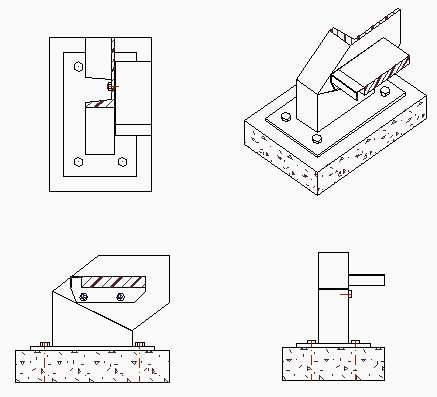
Verbeterde arceringen in zichten
Arceringspatronen kunnen worden geconfigureerd op basis van het materiaaltype of elke andere eigenschap van de onderdelen.
Er worden automatisch arceringspatronen getekend voor doorgesneden objecten op doorsnedezichten en op isometrische zichten die zijn bijgesneden.
Automatische doorsnedezichten op merktekeningen
Doorsnedezichten kunnen automatisch worden gemaakt voor merktekeningen, op basis van objectfilters om te identificeren welke onderdelen welk type doorsnedezicht moeten krijgen.
Instellingen voor automatische doorsnedezichten zijn zeer flexibel, waardoor de gebruiker veel aspecten van de doorsnedezichten kan kiezen, zoals:
- Kijkrichting en oriëntatie
- Weergave van het zicht, inclusief het gebruik van de hierboven genoemde overschrijvingen op objectniveau
- De doosgrootte kan absoluut zijn, of een offset ten opzichte van de objecten in het doorsnedezicht
- Doorsnedezichten kunnen worden samengevoegd wanneer de zichtrichtingen overeenkomen en de doorsneden zich binnen een door de gebruiker opgegeven afstand bevinden
- Dubbele doorsnedes kunnen worden gedetecteerd en overgeslagen op basis van gebruikersvoorkeuren
Andere verbeteringen voor het genereren van tekeningen
- Er worden nu meerdere samenstellingen per tekeningen ondersteund
- De standaard instellingen voor werkplaatstekeningen en Overzichtsplans zijn voorgevuld met meerdere configuraties, waardoor eenvoudig experimenteren met verschillende combinaties mogelijk is en u dichter bij het einddoel komt voordat u zich in gedetailleerde instellingen moet verdiepen. Dit is vooral handig voor zichtarrangementen.
- Onderdeeltekeningen kunnen nu andere instellingen krijgen wanneer ze worden weergegeven op onderdeeltekeningen dan op merktekeningen, wat ook de mogelijkheid opent om specifieke onderdeeltekeningen op merktekeningen op te nemen of over te slaan, op basis van de kenmerken van elk onderdeel.
- Onderdeelnamen en submappen kunnen beter worden beheerd, bijvoorbeeld om alle platen in een submap voor elke dikte te plaatsen, of om onderdelen te groeperen op basis van een andere eigenschap.
- Wanneer een tekstoverschrijving wordt toegepast op een AutoCAD-dimensie, zal Parabuild proberen de overschrijving toe te passen bij het vernieuwen van het zicht of de tekening
- Onderdelen en samenstellingen kunnen gemakkelijker aan bestaande tekeningen worden toegevoegd met behulp van "Toevoegen aan huidige tekening". U krijgt de kans om te kiezen welke instellingen u wilt gebruiken en welke zichten u wilt toevoegen. Dit kan ook worden gebruikt om een extra zicht bij te plaatsen van een onderdeel of samenstelling dat al op de tekening staat.
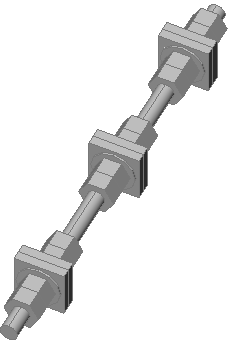 Draadstangen
Draadstangen
Het is nu mogelijk om eenvoudige en complexe draadstangen te tekenen met hetzelfde hulpmiddel dat wordt gebruikt voor het tekenen van bouten, moeren en ringen.
Een draadstang kan maximaal 3 groepen materiaal vastdraaien, terwijl een normale bout slechts 1 groep materiaal kan vastdraaien. Aan elke kant van het materiaal kunnen maximaal 4 delen worden geactiveerd, voor een totaal van 8 delen per aanspangroep. Een groep kan ook een op zichzelf staande combinatie zijn van (vierkante) ringen en moeren, bijvoorbeeld voor ankers ingestort in beton. In dit scenario maakt de groep geen platen aan elkaar vast.
In de draadstang samenstellings-instellingen kunnen we het type onderdeel kiezen dat in elke positie moet worden gebruikt, en bij het tekenen van de eigenlijke draadstang kunnen we indien nodig afzonderlijke onderdelen activeren of deactiveren.
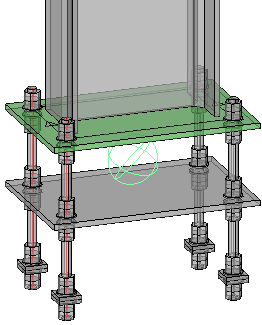
Meer bout onderdeel types
Het is nu mogelijk om de volgende onderdelen aan de boutenbibliotheek toe te voegen en om ze te tekenen als onderdeel van een boutsamenstelling:
- Vierkante moeren
- Vierkante rondellen
- Bouten met vierkant vormige kop
- Bouten met cilindervormige kop
- Bouten met een afgeronde kop voor bijvoorbeeld pop rivetten, vijzen of nagels
- Scherpe punt einde voor vijzen
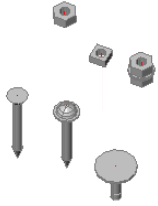 Alleenstaande moeren
Alleenstaande moeren
Moeren en ringen kunnen nu zonder basisbout worden getekend. We kunnen hiervoor nog steeds hetzelfde boutobject gebruiken, wat ons alle voordelen van het boutobject geeft, zoals het gemak van tekenen en aanpassen, het automatisch maken van gaten en uniforme afhandeling in stuklijsten en exporteren.
Alleenstaande moeren kunnen solitair zijn, of een combinatie van moeren en ringen als ze moeten worden gebruikt met op maat gemaakte gebogen staven.
Boutsamenstelling en nummering van boutonderdelen
Het is nu mogelijk om Parabuild boutsamenstellingen en hun individuele onderdelen automatisch te laten nummeren: basisbout, moeren en ringen.
Voor samenstellingen en elk type boutonderdeel kunnen verschillende voorvoegsels en startnummers worden gekozen. Indien ingeschakeld, wordt de nummering van bouten automatisch uitgevoerd tijdens de bestaande nummerings-functies.
Genummerde boutsamenstellingen en onderdelen kunnen worden gebruikt in benoemingen en stuklijsten, en kunnen nuttig zijn op werkplaatstekeningen (voor werkplaatsbouten), Overzichtsplans (werfbouten), voor verzending en gebruik op locatie voor eenvoudige etikettering en identificatie.
Er werden enkele nieuwe stuklijsten toegevoegd zodat u gebruik kunt maken van deze nummers:
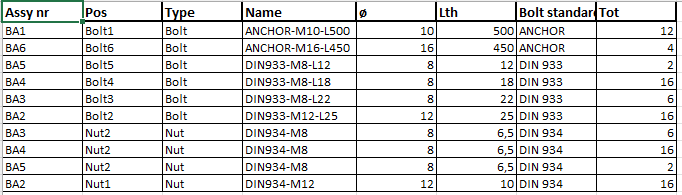
Kleuren beheren in 3D
Parabuild kiest momenteel zelf de kleuren voor gelaste onderdelen, botsende onderdelen, etc... Nu is het mogelijk om in het zichtbeheer zelf de kleuren aan te passen, en dat op basis van bijna alle eigenschappen van de onderdelen. Hierdoor kan u veel meer met kleuren doen, zoals bijvoorbeeld een eigen kleurschema dat alle elementen een kleur geeft op basis van hun fase.
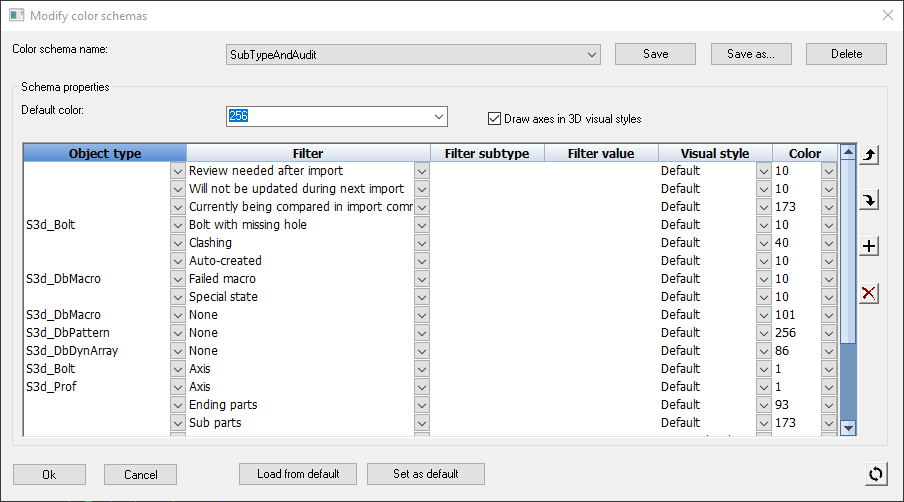
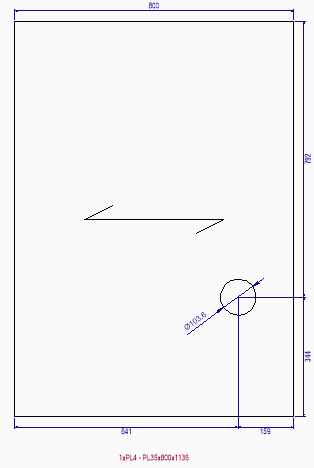 Span-symbool voor gewone platen
Span-symbool voor gewone platen
Voor platen kan een spansymbool worden geactiveerd om een bepaalde richting op de werkplaatstekening aan te geven. De spanrichting kan worden gebruikt om de draagrichting van rooster- en vloerpanelen, de nerfrichting van hout of de richting van de vezels in vezelversterkte kunststoffen te bepalen. Er kan een referentiegeometrie worden gekozen en een extra hoek kan worden gespecificeerd. Het spansymbool kan zo worden ingesteld dat het ook de onderdeelnummering beïnvloedt.
Deze tool kan ook worden gebruikt om de oriëntatie van het coördinatensysteem van een plaat te beïnvloeden zonder het overspanningssymbool op de werkplaatstekeningen toe te voegen.
De lengte-optimalisatie kan nu volledige rapporten genereren
Het commando voor het optimaliseren van de profiellengte berekent een geoptimaliseerde oplossing voor het snijden van profielen uit direct beschikbare voorraden.
Het optimalisatiecommando kan nu een volledig rapport van de artikelen aanmaken door het gekozen voorraadlengterapport samen te voegen met een ander rapport dat de onderdelen bevat die niet in de voorraadlengtes zijn opgenomen. Het volledige rapport kan bijvoorbeeld gebruikt worden voor een voorschotlijst.
Product codes
Productcodes kunnen worden gebruikt om artikelen uniek te identificeren die mogelijk gestandaardiseerd of kant-en-klaar verkrijgbaar zijn en een bijbehorende code hebben. Productcodes kunnen eigen formaten zijn, of ze kunnen gestandaardiseerd zijn, zoals UPC- of EAN-codes.
Wanneer een productcode nodig is voor stuklijsten of benoemingen, zal Parabuild deze opzoeken in één van deze bronnen:
- De productcode-eigenschap van het onderdeel, als deze is ingesteld. Deze eigenschap kan via de "Standard parts lbibliotheek" automatisch worden toegewezen
- Voor boutsamenstellingen de productcode-eigenschap in de boutsamenstellingsbibliotheek
- Voor boutonderdelen de productcode-eigenschap in de boutonderdelenbibliotheek
- Voor profielen de Productcode in de doorsnedetabel van het profiel
- Ten slotte de productcode tabellen die in de bibliotheek zijn opgeslagen
Wijzigingen in benoemingsstijlen
Benoemingsstijlen en -groepen zijn nu gesplitst: stijlen hoeven niet langer deel uit te maken van een groep en meerdere groepen kunnen naar dezelfde benoemingsstijl verwijzen. Dit maakt benoemingsstijlen veel eenvoudiger te configureren. Benoemingen met meerdere sjabloonteksten (bijvoorbeeld sjabloonteksten boven en onder een scheidingslijn) zijn eenvoudiger te configureren. Wanneer er meerdere sjabloonteksten zijn, zoals werktekeninginstellingen en benoemingsstijl, is het nu mogelijk om toe te kiezen welke van de invoer prioriteit krijgt.
Naam en beschrijving voor merken
Merken hebben nu een naam en beschrijvingseigenschap die handig is om in stuklijsten te gebruiken. Deze eigenschappen kunnen een sjabloontekst zijn die een willekeurig aantal eigenschappen combineert, zoals het structureel type, het materiaal, de naam van het hoofdonderdeel, enz...
Deze eigenschap kan ook automatisch worden toegewezen met behulp van sjabloonteksten of via structureel type classificatie.
Wanneer de eigenschap niet is ingesteld voor een merk, dan wordt de standaardsjabloontekst voor dat merk gebruikt. Deze standaard kan door de gebruiker worden bepaald.
Als noch de merkeigenschap, noch de standaard is ingesteld, dan wordt in plaats daarvan de naam van het hoofdonderdeel gebruikt.
Verbeterde, op regels gebaseerde automatische dimensies
Naast handige en vereenvoudigde dimensieinstellingen beschikt Parabuild al over een systeem waarmee de gebruiker aanvullende dimensieregels kan toevoegen.
Dit systeem was echter te moeilijk in gebruik en te beperkt, daarom is het nu opnieuw ontworpen.
Het nieuwe, op regels gebaseerde systeem is gebruiksvriendelijker en heeft krachtigere functionaliteiten.
Dit zijn enkele kenmerken van het nieuwe automatische dimensiesysteem:
- Een op sequentieel regel gebaseerd systeem vergelijkbaar met dat in AutoWeld en het contourmarkeringssysteem.
- Aangepaste regels kunnen eenvoudig worden ingevoegd zonder dat u de automatisch gegenereerde dimensiesregels hoeft te begrijpen.
- Naast de reeds bestaande geometrische werktekeningspecifieke filters, kan nu ook het algemene objectgebaseerde filtersysteem worden gebruikt om specifieke scenario's te detecteren en te dimensioneren. Deze filters kunnen vorm, grootte, eigenschappen, structureel type, enz. omvatten.
- Onderschep alleen de gevallen die u niet bevallen en laat de rest over aan de regels die automatisch zijn gegenereerd op basis van algemene dimensie-instellingen.
- Automatisch gegenereerde regels kunnen worden aangepast of gekopieerd. Aangepaste regels, of deze nu nieuw zijn gemaakt of zijn aangepast op basis van automatische regels, kunnen worden behouden wanneer de automatische regels worden gereset na een wijziging in de algemene dimensie-instellingen
- Diverse nieuwe dimensie opties om het resultaat beter af te stemmen.
Verdere verbeteringen zijn in voorbereiding en zullen in de eerste helft van 2024 worden uitgebracht.
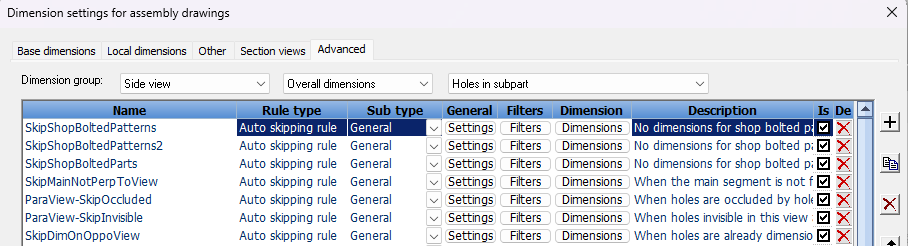
Nieuwe stuklijst voor het printen van een sticker per merk
Met de nieuwe stuklijst Stickers voor merken kan u een sticker laten afdrukken voor elke samenstelling.
De stuklijst maakt één pagina per sticker zodat een stickerprinter deze kan afdrukken.
Een sticker bevat veel meer informatie dan een ingekrast nummer en minder inkrassen betekent dat uw boorstraat het profiel sneller kan afmaken.
Verbeteringen voor stuklijsten
- Aan stuklijsten kunnen automatisch andere stuklijsten worden toegevoegd, zodat de gecombineerde stuklijst als één bestand wordt gemaakt. Het is niet vereist dat de kolommen overeenkomen
- Er zijn nieuwe standaardrstuklijsten toegevoegd, genaamd Lassers controlelijst, Boutonderdelen en de gecombineerde Merk- en boutonderdelen
- Vooraf ingestelde sjabloonteksten: configureer sjabloonteksten voor gebruik in stuklijsten, waardoor geavanceerdere inhoud op de stuklijst mogelijk is
- Excel-sjablonen voor stuklijsten kunnen flexibeler worden geconfigureerd, bijvoorbeeld om de celformaten te bepalen en om te bepalen waar de kolommen worden ingevoegd.
Andere nieuwe features
- Deze versie van Parabuild is nu compatibel met BricsCAD V24
- Het exporteren van STEP bestanden kan nu ook op samenstellings-niveau gebeuren.
Met deze Step bestanden kan dan in een ander software pakket eventueel de lasaanduidingen of nieuwe verbindingen toegevoegd worden vooraleer de stukken met de laser gefabriceerd worden.
Deze tool voor het schrijven van STEP bestanden werkt op dit moment enkel in combinatie met de BricsCAD Communicator module.
 Er werden enkele verbeteringen voor Quick select doorgevoerd: het is nu mogelijk om te filteren op alle eigenschappen met een bepaalde waarde en daatbij ook gebruik te maken van een wildcard (*).
Er werden enkele verbeteringen voor Quick select doorgevoerd: het is nu mogelijk om te filteren op alle eigenschappen met een bepaalde waarde en daatbij ook gebruik te maken van een wildcard (*).
Als u alle IPE profielen wenst te zoeken dan vult u de tekst IPE* in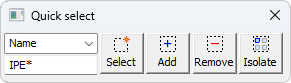
- Verbeteringen voor de lasnaden in 3D en de lassymbolen in 2D
Lasnaden met een beperkte lengte kunnen nu ook getekend worden in 3D en ook aangeduid in 2D
Er werden verbeteringen gemaakt om het aantal lassymbolen op het 2D plan te verminderen - Extra optie voor de automatische nummering van 3D onderdelen :
Hoofdonderdelen die geen gelaste onderdelen hebben kunnen optioneel het merknummer overnemen als onderdeelnummer. - Verbetering voor het Dxf bestand van een ontplooid onderdeel
Met een nieuwe instelling kan u de plooilijnen laten tekenen in het Dxf bestand.
De plooilijnen aan beide kanten van de plaat worden getekend en u kan de plooilijnen ook een beperkte lengte geven.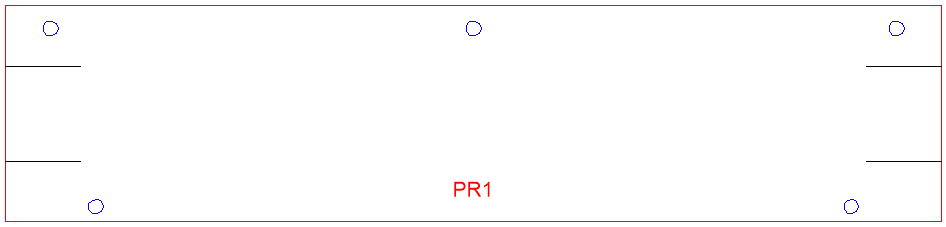
- Onderdelen hebben nu een eigenschap die toelaat om ervoor te zorgen dat ze niet meedoen aan de bots controle, en een eigenschap om een bepaald botsend volume van het onderdeel te negeren bij de botscontrole
- Wanneer bouten ingesteld zijn als werkplaats (of werf) bouten, dan zullen de kleine onderdelen nu automatisch gekoppeld (of ontkoppeld) worden van de samenstelling van het grootste onderdeel. Ook wanneer onderdelen samen gestoken worden in een samenstelling, en ze zijn bouten die deze onderdelen koppelen, dan zullen deze bouten automatisch als werkplaatsbouten aangeduid worden.
- Werkplaats bouten hebben een betere behandeling gekregen op de werktekeningen, stuklijsten en de stuklijsten op de tekeningen
- De boutsamenstellingen bibliotheek heeft verschillende nieuwe eigenschappen gekregen die toegepast worden op de bout bij creatie van de bout
- Het macro dialoogvenster voor leuningen en trappen kan nu de volledige configuratie van het venster bewaren en opladen van bestand




